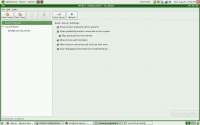Difference between revisions of "Sharing Printer di Ubuntu"
Jump to navigation
Jump to search
Onnowpurbo (talk | contribs) |
Onnowpurbo (talk | contribs) |
||
| Line 4: | Line 4: | ||
# Konfigurasi Server Printer melalui menu System -> Administration -> Printing. | # Konfigurasi Server Printer melalui menu System -> Administration -> Printing. | ||
| − | # Klik Server Settings | + | # Klik "Server Settings" |
# Pastikan bahwa "Shared published printer dlll.." Seperti tampak pada gambar [[Image:Printer-sharing1.jpg|right|200px|thumb]] | # Pastikan bahwa "Shared published printer dlll.." Seperti tampak pada gambar [[Image:Printer-sharing1.jpg|right|200px|thumb]] | ||
# Edit file /etc/samba/smb.conf, pastikan bahwa | # Edit file /etc/samba/smb.conf, pastikan bahwa | ||
| Line 27: | Line 27: | ||
# /etc/init.d/samba restart | # /etc/init.d/samba restart | ||
| + | |||
| + | |||
| + | |||
| + | |||
| + | ==Di sisi Client== | ||
| + | |||
| + | Lakukan | ||
| + | |||
| + | # Konfigurasi Server Printer melalui menu System -> Administration -> Printing. | ||
| + | # Klik "New Printer" | ||
| + | # Pilih "Windows Printer via SAMBA", klik "Browse" | ||
| + | # Pilih komputer & printer yang di maksud. | ||
| + | |||
| + | Jangan lupa untuk melakukan "Print Test" untuk memastikan bahwa kita dapat mem-print dari komputer yang satu ke yang lain. | ||
Latest revision as of 19:04, 25 August 2008
Untuk sharing printer yang perlu di lakukan
Di sisi Server
- Konfigurasi Server Printer melalui menu System -> Administration -> Printing.
- Klik "Server Settings"
- Pastikan bahwa "Shared published printer dlll.." Seperti tampak pada gambar
- Edit file /etc/samba/smb.conf, pastikan bahwa
[printers] comment = All Printers browseable = no path = /var/spool/samba printable = yes guest ok = yes read only = yes create mask = 0700
[print$] comment = Printer Drivers path = /var/lib/samba/printers browseable = yes read only = yes guest ok = yes
Pastikan "guest ok = yes" ini yang mengijinkan komputer lain di jaringan untuk mem-print melalui Server. Jangan lupa restart samba melalui perintah
# /etc/init.d/samba restart
Di sisi Client
Lakukan
- Konfigurasi Server Printer melalui menu System -> Administration -> Printing.
- Klik "New Printer"
- Pilih "Windows Printer via SAMBA", klik "Browse"
- Pilih komputer & printer yang di maksud.
Jangan lupa untuk melakukan "Print Test" untuk memastikan bahwa kita dapat mem-print dari komputer yang satu ke yang lain.